本机mac地址查看详细步骤
时间:2018-12-20
mac地址怎么查看是一款非常简单的事情,当然很多小伙伴都不知道怎么查看,今天小编就给大家带来了本机mac地址查看详细步骤。需要的用户千万不要错过了哦。
本机mac地址查看详细步骤
以下是查看本机mac地址详细图文:
方法1:利用dos命令打开查看
1、打开命令符窗口(快捷方式“WIN+R”),在输入cmd,确定后进入dos界面,下图所示:
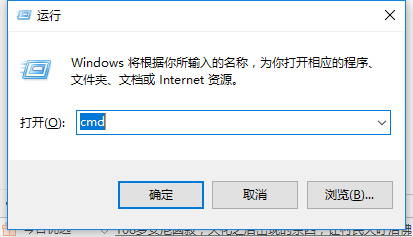
mac地址示例1
2、弹出dos命令符窗口,输入“ipconfig/all”,然后进行回车,就会看到一连串的返回信息。
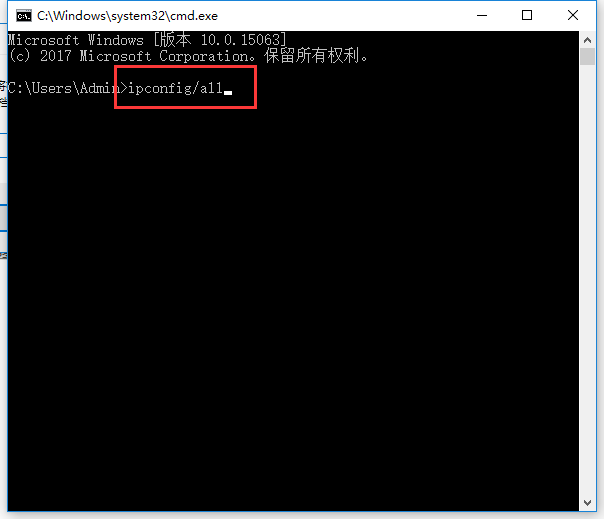
电脑示例2
3、在返回信息中,找到“以太网适配器”其中的物理地址(Physical Address),即为本机的mac地址。
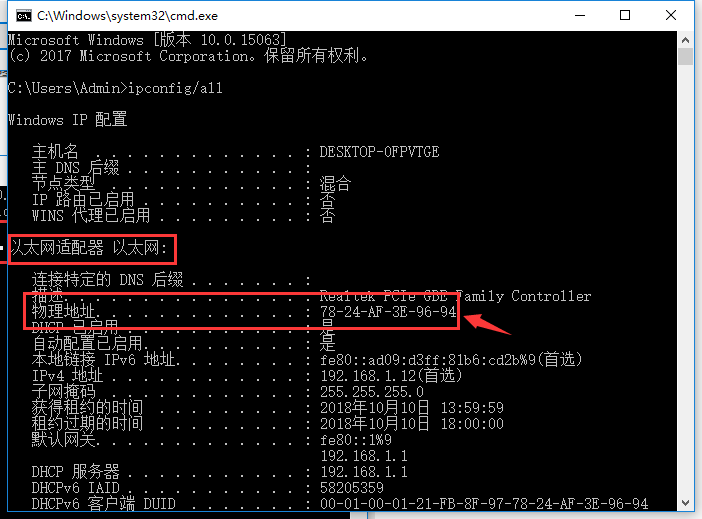
mac示例3
方法2:直接查看mac地址
1、点击右下角,电脑图标鼠标右键点击打开网络和共享中心。
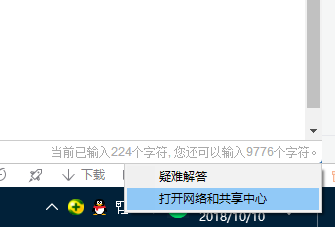
电脑示例4
2、在网络和共享中心界面找到“以太网”,如下图所示:
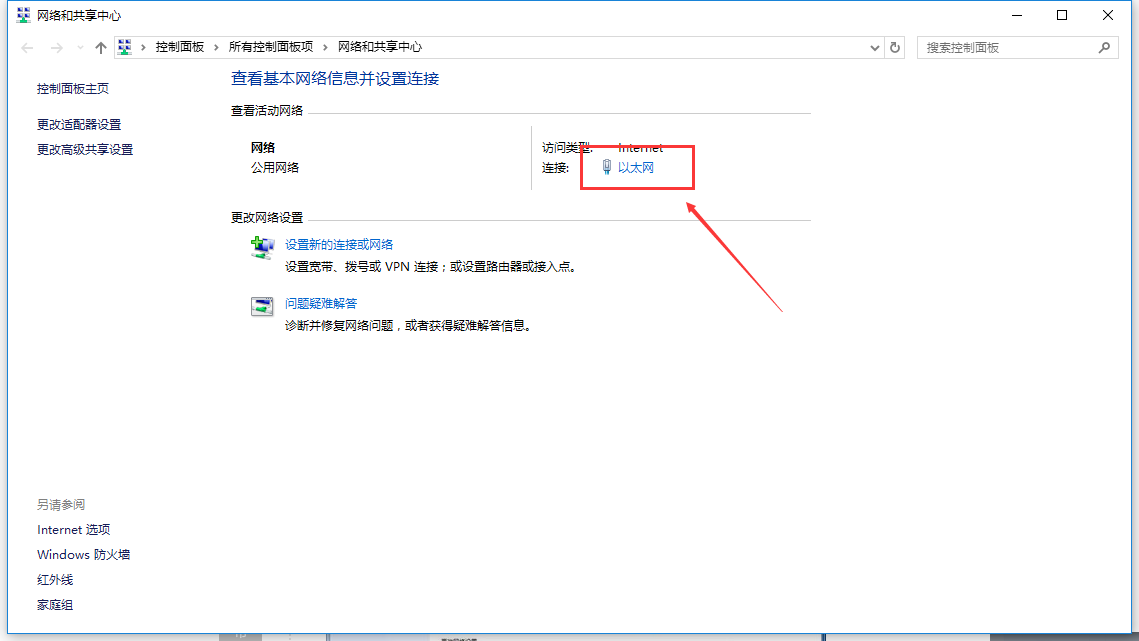
地址示例5
4、在以太网 状态界面中,点击展开找到详细信息,在网络连接详细信息的界面即可找到“物理地址”,就是本机的mac地址了,如下图所示:
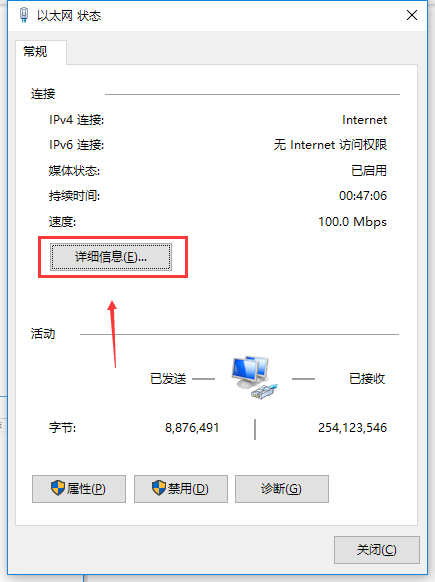
地址示例6
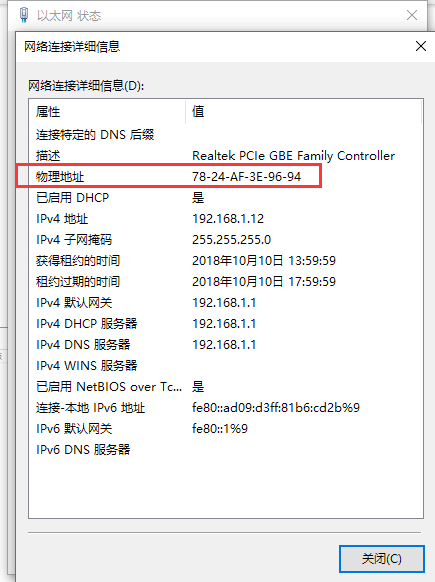
mac示例7
以上就是本机mac地址查看详细步骤了,如果给您带来了些许帮助,欢迎关注酷下载哦。
|
Windows常见问题汇总 |
||||
| 设置自动关机 | 我的电脑图标 | 蓝屏怎么办 | 黑屏怎么办 | |
| 开机密码 | 任务管理器 | 内存占用过高 | 文件被占用 | |
| 打不出字 | 电脑死机 | 开不了机 | 怎么进入bios | |
| 选择性粘贴 | 快捷复制粘贴 |
加密文件夹 |
提高开机速度 |
|
| 恢复回收站 | 查看电脑配置 | Fn用法 |
电脑卡顿 |
|
| hosts文件 |
远程唤醒开机 |
定时开机 | 任务栏设置 | |
| 管理员权限 | 远程连接 | 扫描仪怎么用 | 显示器模糊 | |












